Načrtovalec nalog Windows za začetnike
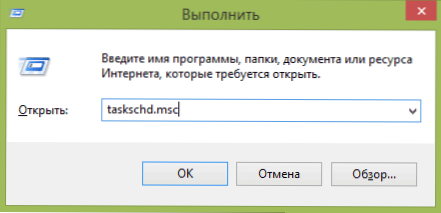
- 3187
- 308
- Willie Swift
Kot del vrste člankov o orodjih za upravljanje sistema Windows, ki jih uporablja le malo ljudi, vendar je lahko hkrati zelo koristno, danes vam bom povedal o uporabi načrtovalca nalog.
Teoretično je načrtovalec sistema Windows način, da začnete nekakšen program ali postopek, ko pride do določenega časa ali pogojev, vendar njegove zmogljivosti tega ne izčrpajo. Mimogrede, ker veliko uporabniki ne ve za to orodje, je odstranjevanje zlonamernih programov iz samodejne obremenitve, ki lahko predpišejo njihov zagon pri načrtovalcu.
Več o temi administracije Windows
- Administracija Windows za začetnike
- Urednik registra
- Urednik lokalnih skupinskih politik
- Delo s storitvami Windows
- Upravljanje diskov
- Upravitelj opravil
- Ogled dogodkov
- Načrtovalec nalog (ta članek)
- Monitor stabilnosti sistema
- Sistemski monitor
- Monitor virov
- Požarni zid Windows v načinu visoke varnosti
Začetek načrtovalca nalog
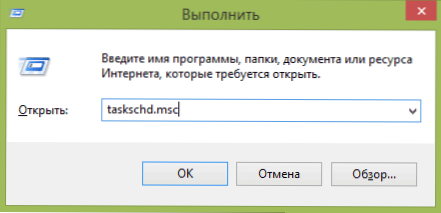
Kot vedno, bom začel s tem, kako zaženiti načrtovalca sistema Windows iz okna "Izvedba":
- Pritisnite tipke Windows + R na tipkovnici
- V okno, ki se pojavi, vnesite Naloge.MSC
- Kliknite V redu ali vnesite (glejte. Tudi: 5 načinov za odpiranje načrtovalca opravil v sistemu Windows 10, 8 in Windows 7).
Naslednja metoda, ki bo delovala v sistemu Windows 10, 8 in v Windows 7.
Uporaba načrtovalca nalog
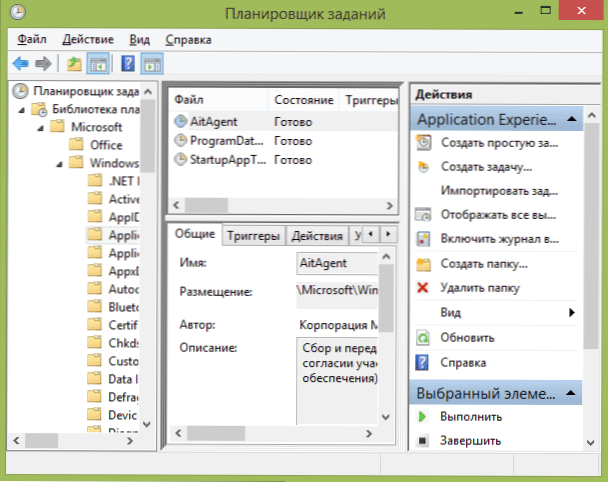
Načrtovalec nalog ima približno enak vmesnik kot druga orodja za upravo - na levi strani drevesna struktura map v središču - informacije o izbranem elementu na desni - glavna dejanja na nalogah. Dostop do istih dejanj je mogoče dobiti z ustrezne točke glavnega menija (pri izbiri določene naloge ali mape se elementi menija spremenijo v povezane z izbranim elementom).
Glavna dejanja pri načrtovalcu nalog
V tem orodju so vam pri nalogah na voljo naslednja dejanja:
- Ustvari preprosto nalogo - Ustvarjanje naloge z uporabo vgrajenega -glavnega.
- Ustvari nalogo - Enako kot v prejšnjem odstavku, vendar z ročno nastavitev vseh parametrov.
- Uvozite nalogo - uvoz predhodno ustvarjene naloge, ki ste jo izvozili. Morda bo koristno, če morate konfigurirati določeno dejanje na več računalnikih (na primer za začetek preverjanja protivirusnih mest, blokiranih mest itd.
- Prikažite vse opravljene naloge - vam omogoča, da si ogledate seznam vseh nalog, ki se trenutno izvajajo.
- Vklopite revijo vseh nalog - Vam omogoča, da omogočite in onemogočite vzdrževanje načrtovalca nalog (beleži vse ukrepe, ki jih je sprožil načrtovalec).
- Ustvari mapo - služi za ustvarjanje lastnih map na levi plošči. Se lahko uporablja za lastno udobje, tako da je jasno, kaj in kje ste ustvarili.
- Izbrišite mapo - Odstranjevanje mape, ustvarjene v prejšnjem odstavku.
- Izvoz - Omogoča izvoz izbrane naloge za nadaljnjo uporabo v drugih računalnikih ali na istem, na primer po ponovni namestitvi OS.
Poleg tega lahko seznam dejanj povzročite s klikom na desni gumb miške v mapi ali nalogi.
Mimogrede, če sumite prisotnost zlonamerne programske opreme, priporočam, da pogledate na seznam vseh opravljenih nalog, to je morda koristno. Koristno bo tudi vklopiti revijo za dodelitev (privzeto onemogočeno) in jo pogledati po paru ponovnih zagonov, da vidite, katere naloge so bile opravljene (uporabite revijo, da si ogledate zavihek revije, tako da izberete "Knjižnico nalog" mapa.
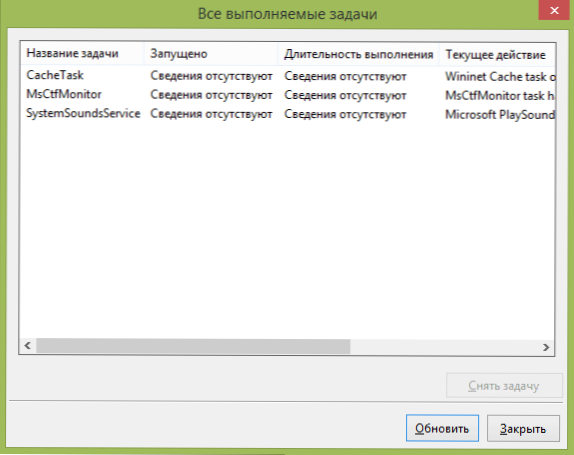
Načrtovalec nalog že vsebuje veliko število nalog, ki so potrebne za delo Windows. Na primer, samodejno čiščenje trdega diska iz začasnih datotek in defragmentacije diska, samodejno vzdrževanje in preverjanje računalnika med izpadi in drugimi.
Ustvarjanje preproste naloge
Zdaj pa poglejmo, kako ustvariti preprosto nalogo pri načrtovalcu nalog. To je najlažji način za uporabnike začetnikov, ki ne potrebujejo posebnih znanj. Torej izberite element "Ustvari preprosto nalogo".
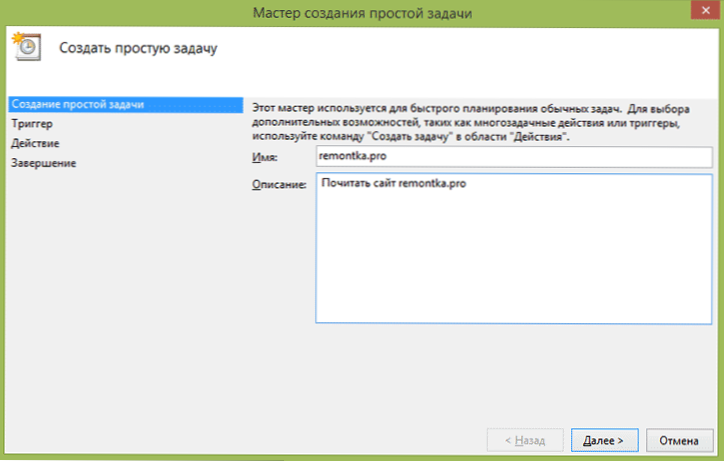
Na prvem zaslonu boste morali vnesti ime naloge in po želji njen opis.
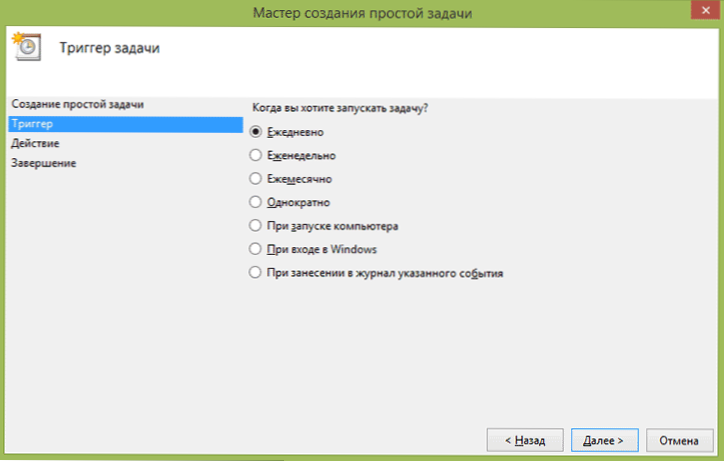
Naslednji odstavek je, da izberete, kdaj bo opravila končana: lahko jo dokončate pravočasno, ko vstopite v Windows ali vključitev računalnika ali s pojavom katerega koli dogodka v sistemu. Ko izberete eno od točk, boste na voljo tudi, da nastavite čas za izvedbo in druge podrobnosti.
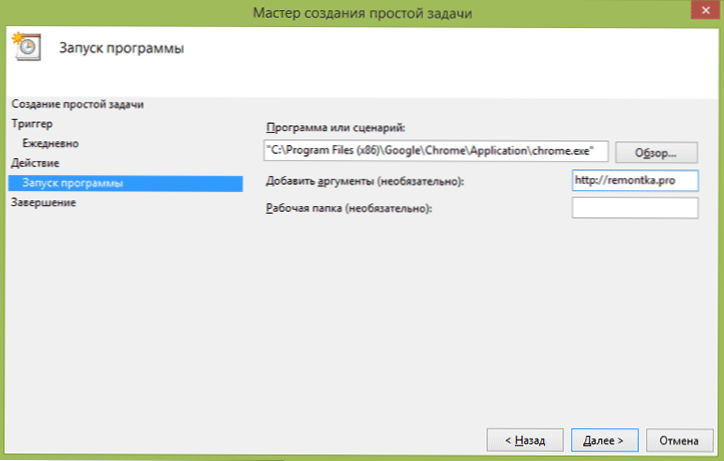
In zadnjo stopnjo, izberite, katero dejanje bo izvedeno - zagon programa (lahko dodate argumente), prikaz sporočila ali pošiljanje e -poštnega sporočila.
Ustvarjanje naloge brez uporabe mojstra
Če potrebujete natančnejšo nastavitev nalog v načrtovalcu opravil Windows, kliknite "Ustvari nalogo" in našli boste veliko parametrov in možnosti.
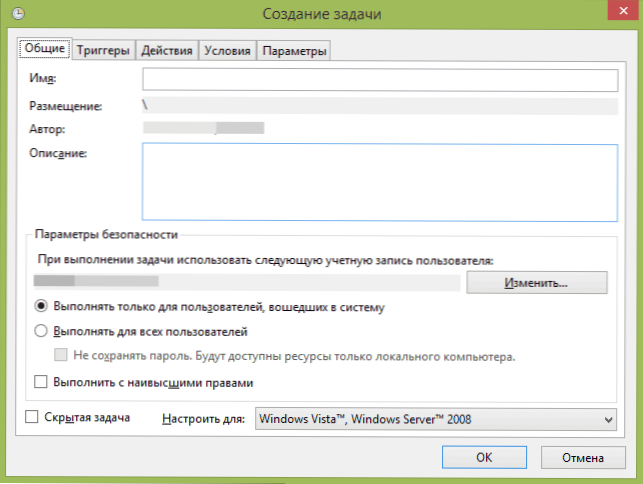
Ne bom podrobno opisal celotnega procesa ustvarjanja naloge: na splošno je v vmesniku vse povsem jasno. Opozoril bom le na pomembne razlike v primerjavi s preprostimi nalogami:
- Na zavihku Triggers lahko nastavite več parametrov naenkrat, da ga zaženete - na primer s preprostim in pri zaklepanju računalnika. Tudi pri izbiri točke "po urniku" lahko konfigurirate izvedbo na določenih številkah meseca ali dni v tednu.
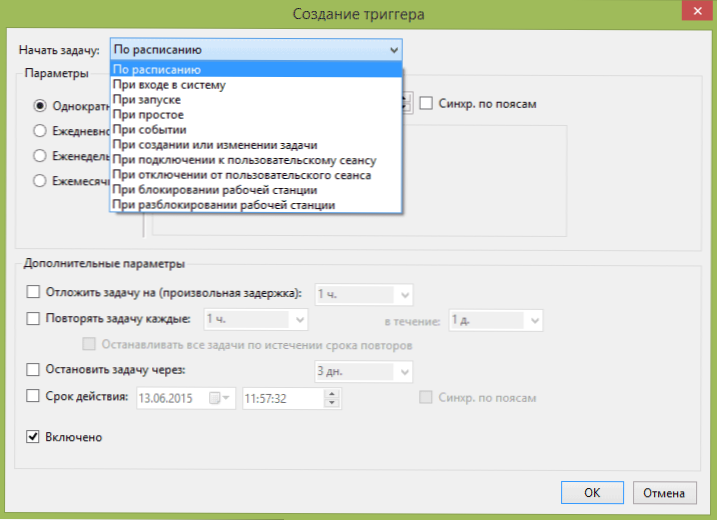
- Na zavihku "Action" lahko naenkrat določite predstavitev več programov ali izvedete druga dejanja v računalniku.
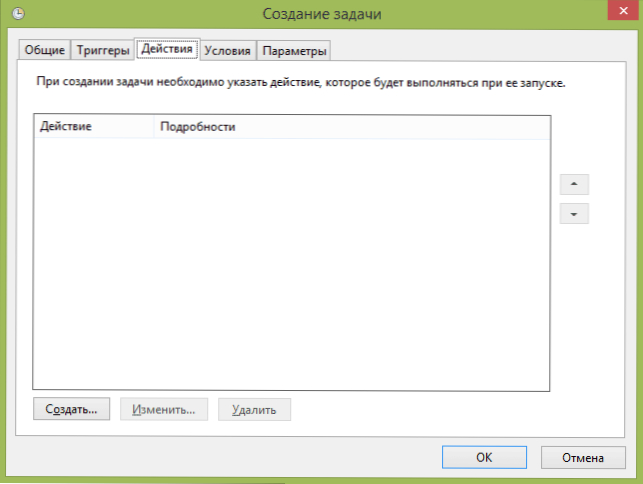
- Nalogo naloge lahko konfigurirate tudi s preprostim računalnikom, le pri napajanju iz vtičnice in drugih parametrov.
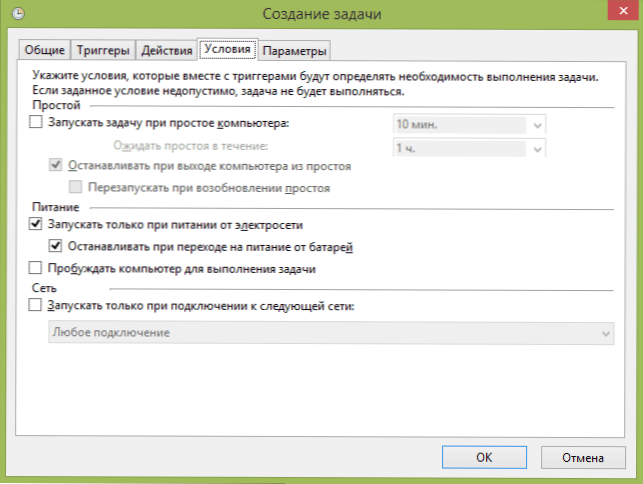
Kljub dejstvu, da obstaja veliko število različnih možnosti, mislim, da tega ne bo težko ugotoviti - vsi so dovolj jasno in pomenijo točno tisto, kar poroča.
Upam, da je nekdo lahko komu koristen.

